مراجعة كاملة لمحول WaltR HEIC وأفضل بدائلها [2022]
ليس هناك شك في أن صور HEIC هي واحدة من تنسيقات الصور الشائعة التي ستراها على الإنترنت بسبب حجم ملفها الصغير ودقتها عالية الجودة. مع ظهور iOS 11 ، عانى الكثير من الأشخاص من تنسيق الصورة هذا لأنه لا يمكنك مشاهدتها على التطبيقات الأخرى ونظام Windows. نتيجة لذلك ، يقوم العديد من الأشخاص بتحويله إلى تنسيقات صور أخرى مثل JPG. يعد WaltR HEIC Converter أحد أكثر محولات HEIC إلى JPEG شيوعًا. وفي هذه المقالة ، ستعرف الميزات وكيف يمكنك تحويل HEIC إلى JPG باستخدام محول WaltR HEIC.

الجزء 1. WaltR HEIC Converter - أفضل أداة لتحويل HEIC إلى JPEG
محول WaltR HEIC هو أحد أفضل المحولات عند تحويل HEIC إلى تنسيق JPEG. تتيح لك هذه الأداة عبر الإنترنت تحويل HEIC إلى JPG في وضع عدم الاتصال بسهولة. إنها أداة سهلة الاستخدام لأنها تحتوي على واجهة برمجية بسيطة وسهلة التشغيل. أيضًا ، يمكنك تحويل ملفات HEIC المتعددة بنقرة واحدة فقط. بالإضافة إلى ذلك ، فهو مجاني للاستخدام ويمكنه تحويل ملف HEIC الخاص بك بسرعة في النهاية. وإذا كنت تريد تحويل صورة HEIC الخاصة بك إلى تنسيق صورة PNG ، فيمكن لهذه الأداة أيضًا القيام بذلك نيابة عنك.
إيجابيات وسلبيات محول WaltR HEIC
الايجابيات
- له واجهة مستخدم بسيطة.
- يمكنه تحويل صور HEIC إلى صور JPEG و PNG دفعة واحدة.
- إنه مجاني 100% للاستخدام.
- متوفر على جميع منصات الوسائط ، بما في ذلك Windows و Mac.
سلبيات
- يدعم فقط تنسيقات ملفات JPEG و PNG.
كيفية استخدام محول WaltR HEIC
أخبرنا بكيفية تحويل HEIC إلى تنسيق ملف JPEG باستخدام WaltR HEIC Converter.
الخطوة 1. لكي تتمكن من تنزيل تطبيق WaltR HEIC Converter ، ابحث محول WaltR HEIC. ثم اتبع عملية التثبيت ، وقم بتشغيل التطبيق.
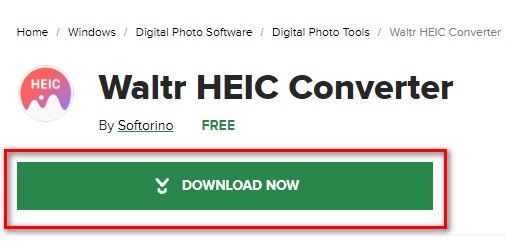
الخطوة 2. السحب والإفلات صورة HEIC الخاصة بك على واجهة البرنامج الرئيسية أو انقر فوق اختر الملفات زر لتحميل صورة HEIC الخاصة بك في قائمة الانتظار. ثم انتظر حتى يتم تحميل صورة HEIC الخاصة بك ، ثم انتقل إلى الخطوة التالية.
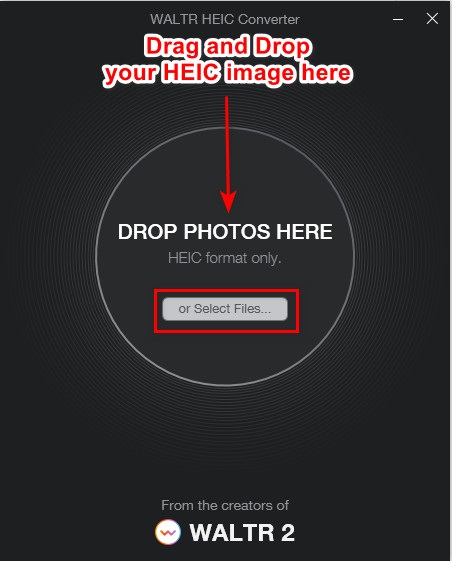
الخطوه 3. بعد ذلك ، انقر فوق اسقاط زر بجانب شكل لتحديد تنسيق الإخراج الذي تريده. انقر فوق JPEG.
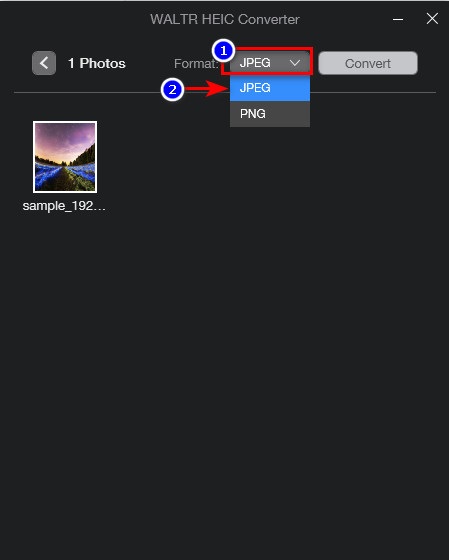
الخطوة 4. أخيرًا ، انقر فوق الزر "تحويل" لتحويل صورة HEIC إلى تنسيق صورة JPEG. وبعد ذلك ، حدد وجهة صورتك ، وهذا كل شيء!
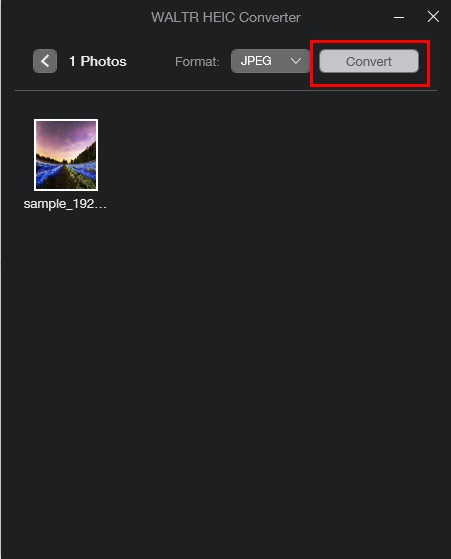
قراءة سهلة؟ يمكنك تحويل صورة HEIC إلى صورة JPEG باتباع الخطوات أعلاه.
الجزء 2. 4 أفضل بدائل لمحول WaltR HEIC
ومع ذلك ، إذا كنت تبحث عن طريقة أكثر ملاءمة لتحويل HEIC إلى JPEG ، والتي لا تحتاج إلى تنزيلها ، فإن الحل المناسب لك هو استخدام محول HEIC إلى JPEG عبر الإنترنت. لقد بحثنا عن أفضل محولات HEIC إلى JPEG عبر الإنترنت على الإنترنت ووجدنا أن هذه الأدوات هي الأفضل للاستخدام. لذلك ، استمر في قراءة هذه المقالة لمعرفة أفضل بديلين لمحول WaltR HEIC.
البديل 1. FVC Free HEIC to JPEG Converter
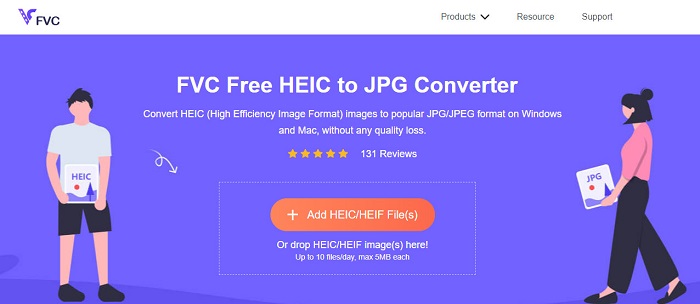
FVC Free HEIC to JPEG Converter هي أفضل أداة لتحويل HEIC إلى JPEG عبر الإنترنت. يمكن لهذا المحول تحويل صورة HEIC إلى JPEG دون فقدان جودة صورتك. كما يسمح لك دفعة تحويل صور HEIC الخاصة بك إلى JPEG / JPG بنقرة واحدة فقط. علاوة على ذلك ، عند تحويل صورك ، فإنه يحتفظ ببيانات EXIF مثل الحجم والأبعاد وتاريخ / وقت الالتقاط وإعدادات التعرض. كما أنه مجاني 100% وآمن للاستخدام. وعلى عكس أي أداة أخرى عبر الإنترنت ، FVC Free HEIC to JPEG Converter لا يحتوي على إعلانات مزعجة.
الايجابيات
- يحتوي على واجهة برمجية سهلة الاستخدام.
- يمكنه تحويل صور HEIC إلى تنسيق صورة JPEG دفعة واحدة.
- إنه آمن للاستخدام وخالي من 100%.
- يمكن الوصول إليه على جميع متصفحات الويب ، بما في ذلك Google و Firefox و Safari.
سلبيات
- قد تواجه عملية تحويل بطيئة عندما يكون اتصالك بالإنترنت بطيئًا.
البديل 2. OnlineConvert.com
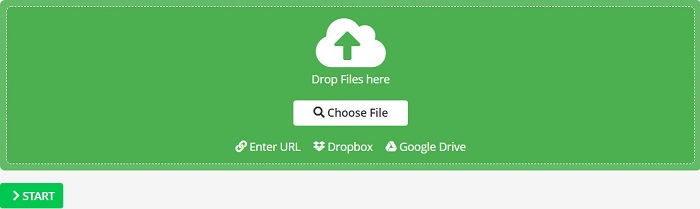
OnlineConvert.com هي أيضًا أداة شائعة لتحويل صور HEIC إلى صور JPEG. يتيح لك محول HEIC إلى JPEG عبر الإنترنت تغيير حجم وجودة إخراج صورتك. أيضًا ، يعد هذا المحول أداة سهلة الاستخدام لأنه يحتوي على واجهة مستخدم رسومية بسيطة. ومع ذلك ، فهو يحتوي على إعلانات مزعجة قد تكون مزعجة لك. ومع ذلك ، لا يزال العديد من الأشخاص يستخدمون هذا المحول لتحويل صورة HEIC الخاصة بهم إلى JPEG.
الايجابيات
- يحتوي على واجهة برمجية سهلة الاستخدام.
- يسمح لك بتغيير حجم الصورة وضبط جودتها.
سلبيات
- يحتوي على إعلانات.
- قد يكون ملفك تالفًا عند انقطاع الاتصال بالإنترنت.
البديل 3. CloudConvert
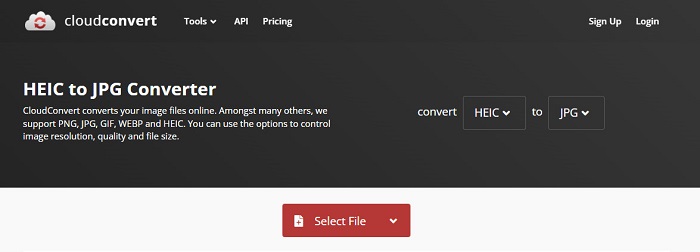
CloudConvert هو محول عبر الإنترنت يمكنه أيضًا تحويل صور HEIC إلى صور JPEG. يحتوي هذا المحول على واجهة بسيطة ، مما يجعله أداة سهلة الاستخدام. باستخدام هذا المحول ، يمكنك تغيير عرض وارتفاع إخراج الصورة وجودتها. علاوة على ذلك ، تدعم هذه الأداة تنسيقات ملفات مختلفة مثل HEIC و JPEG و PNG و GIF و WebP.
على الرغم من ذلك ، عند استخدام هذا المحول ، يجب أن يكون اتصالك بالإنترنت سريعًا حتى لا تنتظر كثيرًا عند تحويل صورة HEIC الخاصة بك. ومع ذلك ، فهي لا تزال واحدة من أكثر الأدوات فعالية التي يمكنك العثور عليها على الإنترنت.
الايجابيات
- إنه آمن للاستخدام ومجاني.
- يسمح لك بتغيير جودة إخراج الصورة.
- له واجهة سهلة الاستخدام.
سلبيات
- ستكون عملية التحويل بطيئة ، اعتمادًا على سرعة الإنترنت لديك.
البديل 4. FreeToolOnline.com
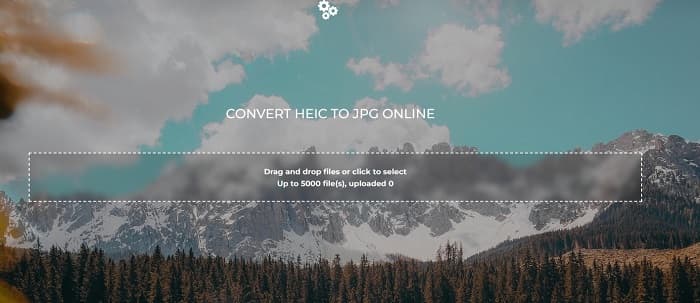
محول HEIC إلى JPEG آخر عبر الإنترنت يجب أن تجربه هو FreeOnlineTool.com. يمكن لهذه الأداة تحويل صور HEIC إلى تنسيق JPEG و PDF. أيضًا ، هذا المحول عبر الإنترنت آمن للاستخدام ومجاني. وإذا كنت ترغب في تحويل صورة HEIC المتعددة إلى JPEG دفعة واحدة ، فإن هذا المحول يحتوي على هذه الميزة. علاوة على ذلك ، يتميز بواجهة سهلة الاستخدام وبديهية. ومع ذلك ، تمامًا مثل المحول الآخر ، فإنه يحتوي على إعلانات قد تكون مزعجة لك أثناء استخدام هذه الأداة.
الايجابيات
- وهو يدعم تحويل HEIC إلى تنسيق JPEG و PFD.
- يحتوي على واجهة مستخدم رسومية بسيطة.
- يسمح لك بتحويل صور HEIC إلى صور JPEG.
سلبيات
- يحتوي على إعلانات.
الجزء 3. أسئلة وأجوبة حول محول WaltR HEIC
هل يتوفر محول WaltR HEIC على الأجهزة المحمولة؟
لسوء الحظ ، لا يمكن تنزيل WaltR HEIC Converter على أي جهاز محمول.
هل يمكنك تحويل HEIC إلى GIF باستخدام WaltR HEIC Converter؟
لا. لا يدعم WaltR HEIC Converter ملفات صور GIF. ولكن إذا كنت تريد تحويل صورة HEIC الخاصة بك إلى تنسيق GIF ، فيمكنك استخدام هذه الأداة برنامج Aiseesoft Free Image Converter على الإنترنت، لتحويل صورة HEIC إلى GIF.
هل لدى WaltR HEIC Converter إصدار عبر الإنترنت؟
لا يحتوي WaltR HEIC Converter على إصدار عبر الإنترنت. لذلك ، إذا كنت تريد تحويل HEIC إلى JPEG عبر الإنترنت ، فاستخدم البدائل المذكورة أعلاه.
خاتمة
يعد Waltr HEIC Converter أداة رائعة بالفعل لتحويل HEIC إلى JPEG. مع أفضل الميزات التي يقدمها ، فلا عجب لماذا يستخدمه الكثير من الناس. ولكن إذا كنت لا ترغب في تنزيل تطبيق لتحويل HEIC إلى JPEG ، فإن استخدام أداة عبر الإنترنت هو الخيار الأفضل. ونوصي باستخدام أفضل أداة في السوق ، FVC Free HEIC to JPEG Converter.



 محول الفيديو النهائي
محول الفيديو النهائي مسجل الشاشة
مسجل الشاشة



